Daten aus Oracle Object Storage Service in Fusion Data Intelligence laden
Als Serviceadministrator können Sie mit dem Fusion Data Intelligence-Extraktionsservice Daten aus Oracle Object Storage Service abrufen und damit Datenerweiterungen erstellen.
Der empfohlene Ansatz besteht darin, eine Erweiterung aus einer Quelltabelle zu erstellen, nachdem Daten aus Oracle Object Storage Service erfasst wurden. Nach Abschluss der Erweiterung benennt Fusion Data Intelligence in diesem Fall die Quelltabelle um. Wenn Sie mehrere Erweiterungen aus derselben Quelle erstellen, können alle anderen Erweiterungen mit der Meldung fehlschlagen, dass die Quelldatei nicht gefunden wurde.
- Speichern Sie die folgenden Details in einer Textdatei, die beim Erstellen der Verbindung zu Oracle Object Storage Service in Fusion Data Intelligence verwendet werden soll:
- Erstellen Sie in Oracle Object Storage Service das Verzeichnis "Remotehost-Extraktdateien" als Basisordner, in dem Sie alle Datendateien speichern müssen. Notieren Sie sich den Namen dieses Verzeichnisses. Weitere Informationen finden Sie im Abschnitt "So erstellen Sie einen Ordner oder Unterordner" unter Konsole verwenden.
- Rufen Sie die URL von Oracle Object Storage Service ab, indem Sie sich bei der Oracle Cloud Infrastructure-Konsole anmelden und zum Bucket navigieren, um die Details zu Region, Namespace und Bucket-Name abzurufen. Beispiel: Die URL muss das Format
https://objectstorage.<region>.oraclecloud.com/n/<namespace>/b/<name of the bucket>aufweisen. Weitere Informationen finden Sie im Abschnitt "So zeigen Sie Bucket-Details an" unter Konsole verwenden. - Rufen Sie die OCID eines Benutzers ab, indem Sie in der Oracle Cloud Infrastructure-Konsole zu Identität und Sicherheit, Benutzer navigieren. Suchen Sie auf der Seite "Benutzer" nach einem Benutzer, der Zugriff auf den im Connector verwendeten Bucket hat, und kopieren Sie die OCID. Rufen Sie die Mandanten-ID ab, indem Sie auf Ihr Profilsymbol und dann in der Oracle Cloud Infrastructure-Konsole auf Mandant klicken. Kopieren Sie die OCID unter "Mandanteninformationen". Siehe Hier rufen Sie die OCID des Mandanten und die OCID des Benutzers ab.
- Rufen Sie den Fingerprint für einen Benutzer über die Oracle Cloud Infrastructure-Konsole ab. Navigieren Sie auf der Benutzerseite unter Ressourcen zu API-Schlüssel, und klicken Sie auf API-Schlüssel hinzufügen. Stellen Sie sicher, dass im Dialogfeld "API-Schlüssel hinzufügen" die Option API-Schlüsselpaar generieren ausgewählt ist. Laden Sie die Private Keys und Public Keys mit den Optionen Private Key herunterladen und Public Key herunterladen herunter. Sie müssen den gesamten Text des Private Keys zusammen mit den Kommentaren vor und nach dem eigentlichen Schlüssel kopieren. Diese Kommentare könnten so einfach sein wie: "---------------Begin RSA Private Key --------" und "-----------End of RSA Private Key----------". Kopieren Sie nicht nur den alphanumerischen Schlüssel ohne Header- und Footer-Kommentare. Klicken Sie im Dialogfeld "API-Schlüssel hinzufügen" auf Public Key-Datei auswählen, um die Datei hochzuladen, oder auf Public Key einfügen, wenn Sie die Datei in ein Textfeld einfügen möchten, und klicken Sie dann auf Hinzufügen. Kopieren Sie den Fingerprint, den Sie sehen, nachdem Sie den Public Key in die Konsole hochgeladen haben. Er sieht in etwa wie folgt aussehen:
12:34:56:78:90:ab:cd:ef:12:34:56:78:90:ab:cd:ef.
- Erstellen Sie in Fusion Data Intelligence die Oracle Object Storage-Verbindung mit den folgenden Anweisungen:
- Klicken Sie in der Fusion Data Intelligence-Konsole unter Anwendungsadministration auf Datenkonfiguration.
- Klicken Sie auf der Seite "Datenkonfiguration" auf Verbindungen verwalten.
- Klicken Sie auf der Seite "Verbindungen verwalten" auf Erstellen und dann auf Verbindung.
- Wählen Sie unter "Verbindung erstellen" unter Nutzungstyp die Option Datenextraktion aus, und wählen Sie als Verbindungstyp Oracle Object Storage Service aus.
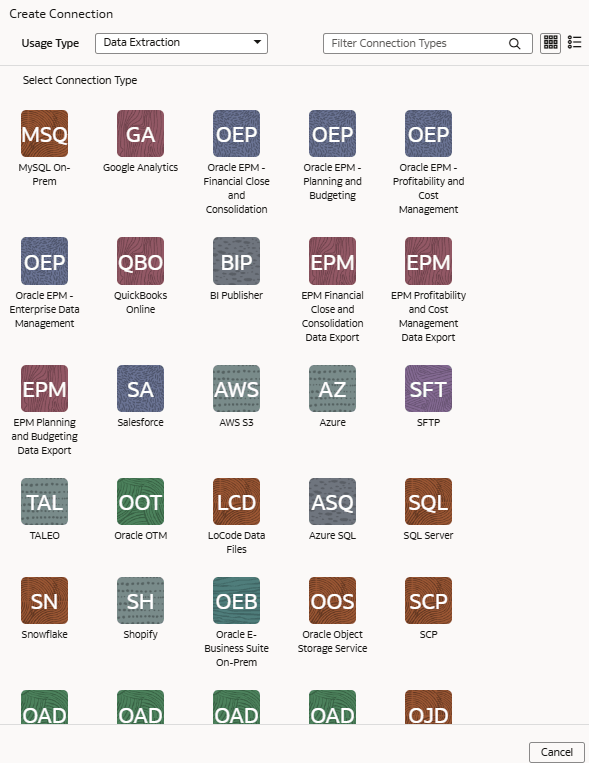
- Wählen Sie im Dialogfeld für die Oracle Object Storage Service-Verbindung unter Konnektivitätstyp die Option Standard aus, und geben Sie die folgenden Details ein:
- Verbindungsname: Object Storage
- Verbindungstyp: Standard
- Benachrichtigungs-E-Mail: Eine E-Mail-Adresse für den Empfang von Benachrichtigungen
- Remotehost-Extraktdateienverzeichnis: Name des Basisordners, in dem Sie alle Datendateien in Oracle Object Storage Service ablegen müssen
- URL: URL des Oracle Object Storage Service, den Sie in einer Textdatei notiert haben
- Benutzer-ID: OCID eines Benutzers, der Zugriff auf den entsprechenden Bucket in Oracle Object Storage Service hat
- Fingerdruck: Der Fingerprint, den Sie gesehen und kopiert haben, nachdem Sie den Public Key in die Konsole hochgeladen haben. Er sieht in etwa wie folgt aussehen:
12:34:56:78:90:ab:cd:ef:12:34:56:78:90:ab:cd:ef - Mandanten-ID: Mandant in der Oracle Infrastructure Cloud-Konsole, den Sie in der Textdatei notiert haben
- Private Key: Fügen Sie die zuvor heruntergeladenen Private Key-Inhalte ein
- Dateityp: CSV
- CSV-Trennzeichen: Trennzeichen für die Datendateien
- Das Datumsformat für die Datendateien muss mit dem Datumsformat in Ihrer Oracle Object Storage Service-Quelle übereinstimmen. Beispiel: Wenn Sie MM/dd/yyyy (23.01.1998) in Ihrer Quelle verwendet haben, müssen Sie dasselbe Format in CSV-Datumsformat angeben. Siehe Informationen zur Datums- und Zeitstempelformatierung für dateibasierte CSV-Extraktoren.
- Das Zeitstempelformat für die Datendateien muss mit dem Zeitstempelformat in Ihrer Oracle Object Storage Service-Quelle übereinstimmen. Beispiel: Wenn Sie MM/dd/yyyy hh:mm:ss (01/23/1998 12:00:20) in Ihrer Quelle verwendet haben, müssen Sie dasselbe Format in CSV-Zeitstempelformat angeben
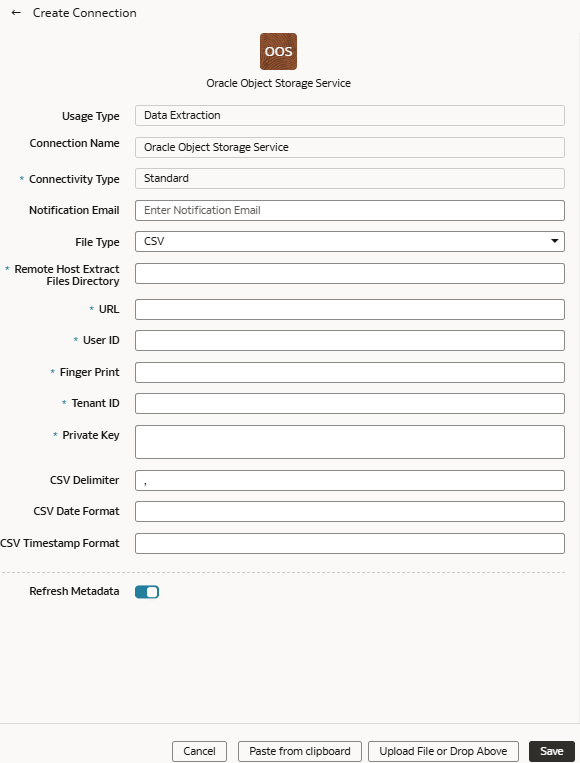
- Prüfen Sie, ob der Umschalter Metadaten aktualisieren aktiviert ist, um sicherzustellen, dass die Metadaten beim Speichern der Verbindung aktualisiert werden. Sie können die Metadaten später im Menü "Aktionen" auf der Seite "Verbindungen verwalten" aktualisieren, falls erforderlich.Hinweis
Sie können keine Erweiterungen für Oracle Object Storage Service erstellen, es sei denn, Sie führen einen Metadatenextrakt aus. - Klicken Sie auf Speichern.
- In Oracle Object Storage Service:
- Erstellen Sie die Ordnerstruktur im Bucket anhand der folgenden Richtlinien:
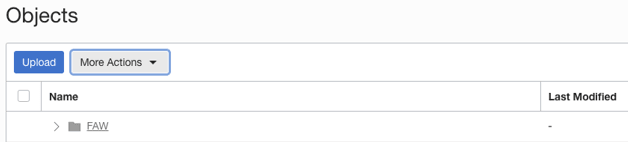
- Der Basisordner im Bucket muss mit den in der Verbindung angegebenen Details übereinstimmen.
- Stellen Sie sicher, dass Sie im Basisordner jede Datei in einem eigenen Ordner ablegen.
- Stellen Sie sicher, dass das Präfix Data_Store_Name (entspricht dem Ordnernamen) und die Dateien im Zielordner genau übereinstimmen.
Weitere Informationen finden Sie im Abschnitt "So erstellen Sie einen Ordner oder Unterordner" unter Konsole verwenden.
- Erstellen Sie im Basisordner die Metadatendatei für die Datenspeicherliste. In dieser Datei werden die unterstützten Datenspeicher aufgeführt. Jeder Datenspeicher ist ein Ordner mit der eigentlichen Datei, die bei der Datenerweiterung verwendet wird, z.B. ASSETS. Stellen Sie sicher, dass der Dateiname und der Ordnername übereinstimmen und keine Sonderzeichen (einschließlich Leerzeichen) im Datenspeicher, im Ordner oder in den Dateinamen vorhanden sind.
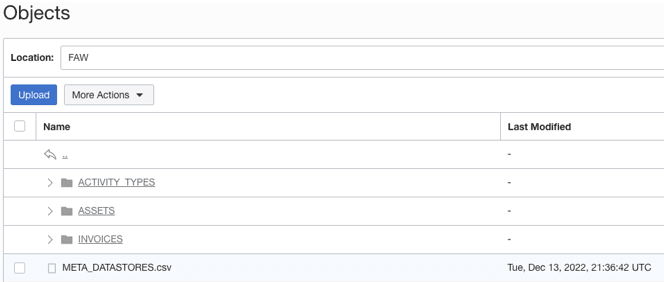
- Erstellen Sie die Metadatendatei für jede Datendatei unter dem Data Store-Ordner anhand der folgenden Richtlinien:
Die META_DATASTORES.csv muss die folgenden Spalten enthalten:
- DATA_STORE_NAME: Eine obligatorische Spalte zur Identifizierung des Datenspeichernamens.
- DATA_STORE_LABEL - Eine nicht obligatorische Spalte, mit der die Beschreibung des Datenspeichers identifiziert wird.
Hinweis
Wenn Sie einer vorhandenen Quellverbindung neue Datenspeicher hinzufügen, stellen Sie sicher, dass META_DATASTORES.csv die vollständige Liste der Datenspeicher enthält, einschließlich der älteren vorhandenen Datenspeicher.Jeder Ordner muss über Folgendes verfügen:
- Eine Datendatei mit den tatsächlichen Daten, die in Fusion Data Intelligence geladen werden. Diese Datei muss ein Präfix mit dem Namen DATA STORE NAME haben.
- Eine Metadatendatei für die Spaltenliste enthält alle Spalteninformationen zu den Daten. Diese Datei muss ein Präfix mit META_DATASTORES_<DATA_STORE_NAME>_COL haben.
- Stellen Sie für die Spalten in diesen Metadaten Folgendes sicher:
- Wenn der Spaltenname "ABC" lautet, können Metadaten "ABC" oder "ABC" sein. Die doppelten Anführungszeichen werden ignoriert.
- Wenn der Spaltenname "ABC" lautet, müssen die Metadaten "ABC" sein. Die ersten doppelten Anführungszeichen werden ignoriert.
Beispiel
In der Abbildung lautet der Ordnername ACTIVITY_TYPES. Daher lautet der Datenspeichername ACTIVITY_TYPES. Sie können dies in der Datei META_DATASTORES.csv bestätigen. In diesem Beispiel lautet der Name der Datei ACTIVITY_TYPES.xlsx oder ACTIVITY_TYPES.csv. Die Metadatendatei muss META_DATASTORES_ACTIVITY_TYPES_COL.csv sein.
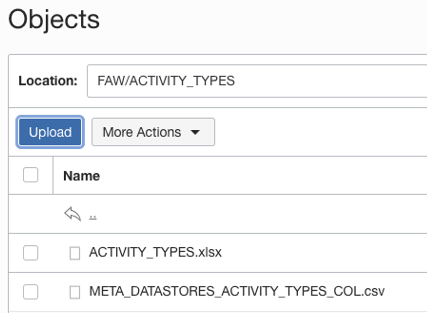 Die META_DATASTORES_ACTIVITY_TYPES_COL.csv enthält die folgenden Spalten:
Die META_DATASTORES_ACTIVITY_TYPES_COL.csv enthält die folgenden Spalten:- DATA_STORE_NAME: Dies ist eine obligatorische Spalte.
- COLUMN_NAME: Dies ist eine obligatorische Spalte.
- COLUMN_LABEL - Dies ist eine nicht obligatorische Spalte.
- DATA_TYPE: Dies ist eine obligatorische Spalte.
- WIDTH – Diese Spalte gibt die Länge der Zeichenfolge an.
- PRECISION - Dieser Spaltenwert muss ein numerischer Datentyp sein.
- SCALE - Dieser Spaltenwert muss ein numerischer Datentyp sein.
- KEY_SEQUENCE: Dies ist eine obligatorische Spalte zur Kennzeichnung der Primärschlüsseldefinition. Wenn Sie den zusammengesetzten Primärschlüssel verwenden, verwenden Sie Spaltenfolgenummern als Werte.
- Erstellen Sie die Ordnerstruktur im Bucket anhand der folgenden Richtlinien:
- Wählen Sie in Fusion Data Intelligence auf der Seite "Verbindungen verwalten" die Option Aktionen für die Oracle Object Storage Service-Verbindung aus, und wählen Sie Verbindung testen aus.
- Um eine Verbindung zu löschen, klicken Sie auf der Seite "Verbindungen verwalten" auf Aktionen für die entsprechende Verbindung, und wählen Sie Löschen aus.Hinweis
Stellen Sie sicher, dass Sie die Funktionsbereiche, Datenerweiterungen und benutzerdefinierten Datenkonfigurationen für die Datenverbindung löschen, bevor Sie sie löschen. Sie können keine Daten aus gelöschten Datenverbindungen in das Warehouse aktualisieren oder laden. - Nachdem die Verbindungen erfolgreich hergestellt wurden, navigieren Sie zur Seite "Datenkonfiguration", wählen Sie die Verbindung in Datenquelle aus, klicken Sie auf die Kachel "Datenerweiterung", und erstellen Sie eine Datenerweiterung mit den Daten aus Oracle Object Storage Service. Wählen Sie die entsprechenden Quelltabellen aus den Oracle Object Storage Service-Daten aus. Siehe Daten erweitern.